Diablo 4 エラーコード 300022 [修正]
![Diablo 4 エラーコード 300022 [修正]](https://cdn.thewindowsclub.blog/wp-content/uploads/2023/08/diablo-4-error-code-300022-1-640x360.webp)
この投稿では、Diablo 4 エラー コード 300022を修正する解決策を紹介します。Diablo 4 は、Blizzard Entertainment が開発、公開したロールプレイング アクション ゲームです。しかし、一部のユーザーは最近、Diablo 4 のエラー コード 300022 に悩まされ続けていると苦情を申し立てています。幸いなことに、いくつかの簡単な提案に従って問題を修正できます。

Diablo 4 のエラー コード 300022 とは何ですか?
Diablo 4 のエラー コード 300022 は、ゲーム サーバーが一時的にダウンしているか、過負荷になっているか、技術的な問題が発生していることを示します。ただし、これが発生する理由は他にもいくつかあります。そのうちのいくつかは次のとおりです。
- インターネット接続の問題
- 破損したゲームファイル
- ファイアウォールやセキュリティソフトによる干渉
- ソフトウェアの競合
Diablo 4エラーコード300022を修正
Diablo 4 のエラー コード 300022 を修正するには、Diablo 4 を最新バージョンに更新し、管理者として実行します。それ以外は、次の提案に従ってください。
- インターネット接続を確認してください
- Diablo 4 サーバーのステータスを確認する
- ゲームファイルをスキャンする
- DNS設定の変更
- プロキシ/VPN を無効にする
- Diablo 4 のファイアウォール通過を許可する
- クリーン ブート モードでのトラブルシューティング
- これらのネットワーク コマンドを実行します
- ゲームを再インストールする
それでは、これらを詳しく見てみましょう。
1] インターネット接続を確認してください
まず、安定したインターネット接続に接続しているかどうかを確認します。Diablo 4 エラー コード 300022 は、インターネット接続が不安定または遅いために発生します。速度テストを実行して接続を確認します。速度が選択したプランよりも遅い場合は、モデム/ルーターを再起動し、サービスプロバイダーに問い合わせるか問い合わせてください。
2] Diablo 4 サーバーのステータスを確認する
次に、Diablo 4 サーバーのステータスを確認します。ゲームのサーバーがメンテナンス中の可能性があります。Twitter で @Diablo をフォローし、進行中の Web サイトのメンテナンスに関する投稿がないか確認してください。
3] ゲームファイルをスキャンします
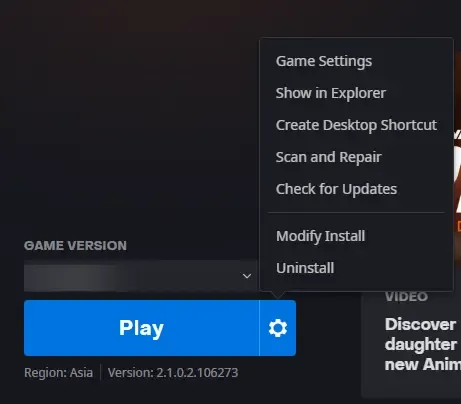
Diablo 4 でエラー コード 300022 が発生するのは、ゲーム ファイルの破損または欠落が原因である可能性があります。ゲーム ファイルをスキャンして、整合性と健全性を確認します。その方法は次のとおりです。
- Battle.netクライアントを起動し、「Diablo 4」をクリックします。
- 歯車アイコンをクリックし、[スキャンと修復]を選択します。
- 次に、「スキャンの開始」をクリックして、プロセスが完了するまで待ちます。
- 完了したら PC を再起動します。
4]DNS設定を変更する
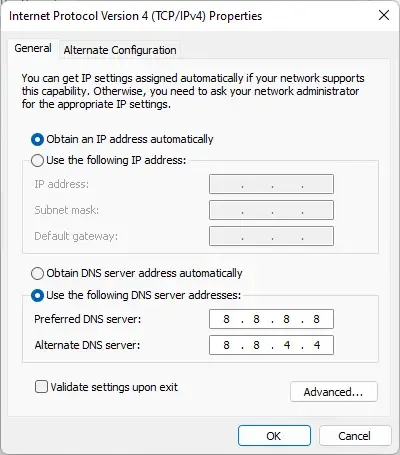
- [コントロール パネル]を開き、 [ネットワークと共有センター]に移動し、[アダプタ設定の変更]をクリックします。
- Wi-Fi接続を右クリックし、「プロパティ」を選択します
- [インターネット プロトコル バージョン 4 (TCP/IPv4)]を選択します。
- [プロパティ]ボタンをクリックし、次の値を入力します。
- プライマリ DNS 値: 8.8.8.8
- セカンダリ DNS 値: 8.8.4.4
- 「OK」をクリックして変更を保存します。
5] プロキシ/VPN を無効にする
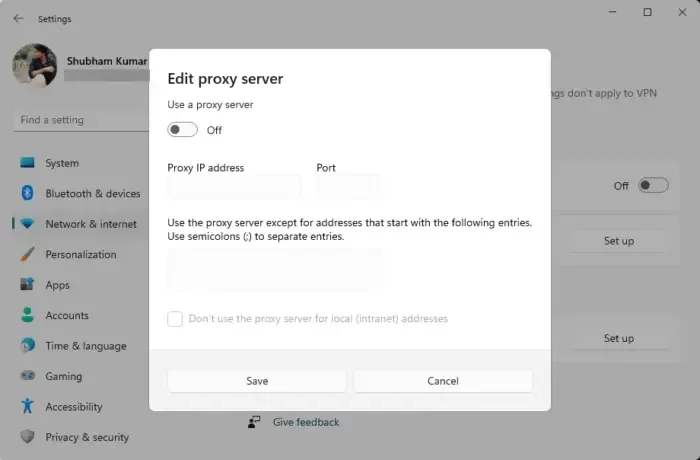
VPN/プロキシ サーバーに接続している場合、サーバー エラーが発生する可能性があります。これらは、インターネット トラフィックをリモート サーバー経由で再ルーティングすることで、IP アドレスを隠します。ただし、これを無効にする方法は次のとおりです。
- Windows キー + Iを押して[設定]を開きます。
- [ネットワークとインターネット] > [プロキシ]に移動します。
- ここで、[設定を自動的に検出する]オプションをオフに切り替えます。
- [プロキシ サーバーを使用する] の横にある[セットアップ]オプションをクリックし、 [プロキシ サーバーを使用する]オプションをオフに切り替えます。
6] Diablo 4 のファイアウォール通過を許可する
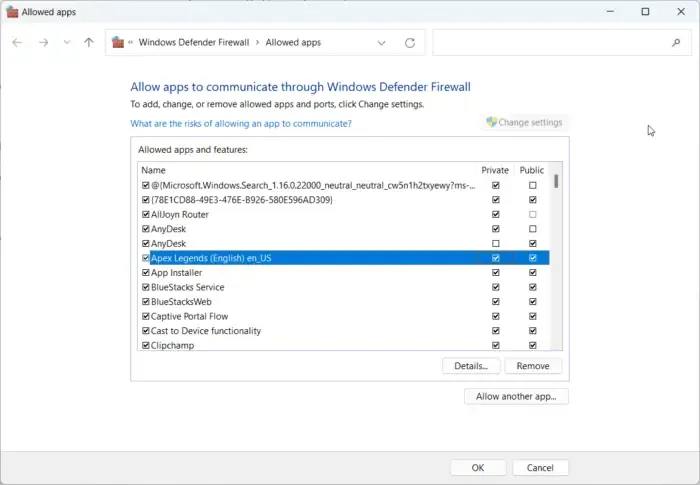
Windows ファイアウォールはゲームのプロセスに干渉し、誤動作やクラッシュを引き起こすことがあります。Windows ファイアウォールでいくつかの例外を作成すると、 Diablo 4 のエラー コード 300022 を修正できる可能性があります。方法は次のとおりです。
- Windows キー + Iを押して[設定]を開きます。
- [プライバシーとセキュリティ] > [Windows セキュリティ] > [ファイアウォールとネットワーク保護]に移動します。
- [ファイアウォール] タブで、 [ファイアウォールを介したアプリを許可する]をクリックします。
- 次のページで、[設定の変更]をクリックし、[別のアプリを許可する]を選択します。
- [許可されたアプリ] ウィンドウでDiablo 4を見つけ、 [プライベート]ボックスと[パブリック]ボックスの両方をオンにします。
7]クリーンブートモードでのトラブルシューティング
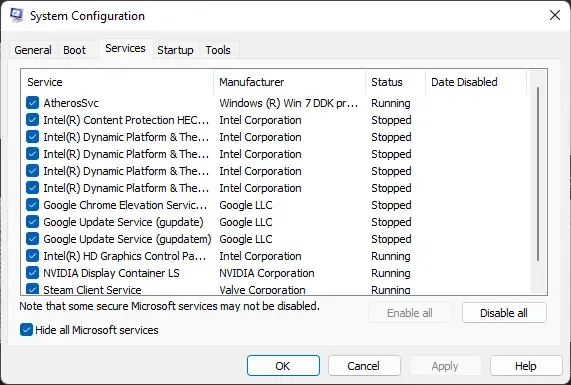
サードパーティのアプリケーションが Diablo 4 のプロセスに干渉する可能性があります。クリーン ブート モードでゲームを実行して、エラーが修正されるかどうかを確認してください。必要なドライバーとプログラムのみが実行されるため、ほとんどの原因が解消されます。
8] これらのネットワークコマンドを実行します
ネットワーク コマンドを実行すると、 TCP/IP スタックがリセットされ、IP アドレスが更新され、Winsock がリセットされ、DNS クライアント リゾルバ キャッシュがフラッシュされます。その方法は次のとおりです。
Windowsキーを押し、 「コマンド プロンプト」を検索し、「管理者として実行」を選択します。
次のコマンドを 1 つずつ入力し、Enterを押します。
netsh winsock reset
netsh int ip reset
ipconfig /release
ipconfig /renew
ipconfig /flushdns
完了したらデバイスを再起動します。
9] ゲームを再インストールします
これらの提案がどれも役に立たなかった場合は、Diablo 4 を再インストールすることを検討してください。これは、ほとんどのユーザーがエラーを修正するのに役立つことが知られています。
Diablo 4 で有効なライセンスが見つからないエラーを修正するにはどうすればよいですか?
Diablo 4 で有効なライセンスが見つからないエラーを修正するには、ゲームとデバイス ドライバーを更新します。それ以外は、Battle.net クライアントと Diablo 4 の両方を再インストールします。
Diablo 4 のエラー コード 34202 とは何ですか?
Diablo 4 のエラー コード 34202 は、ゲームのサーバーがメンテナンス中であるか、ダウンタイムに直面していることを示しています。ただし、PC のグラフィック ドライバーが古いか破損している場合にも発生する可能性があります。


コメントを残す